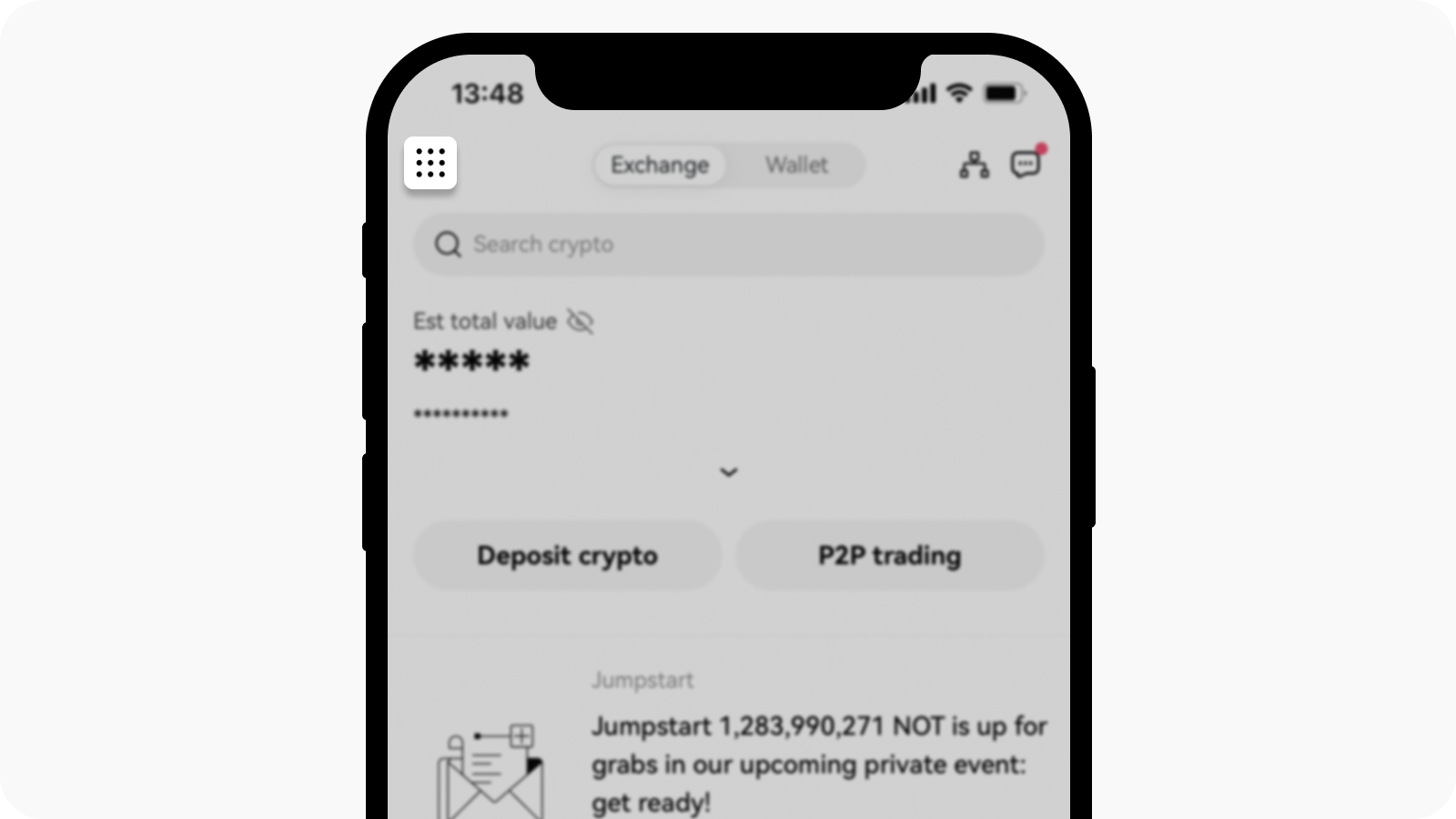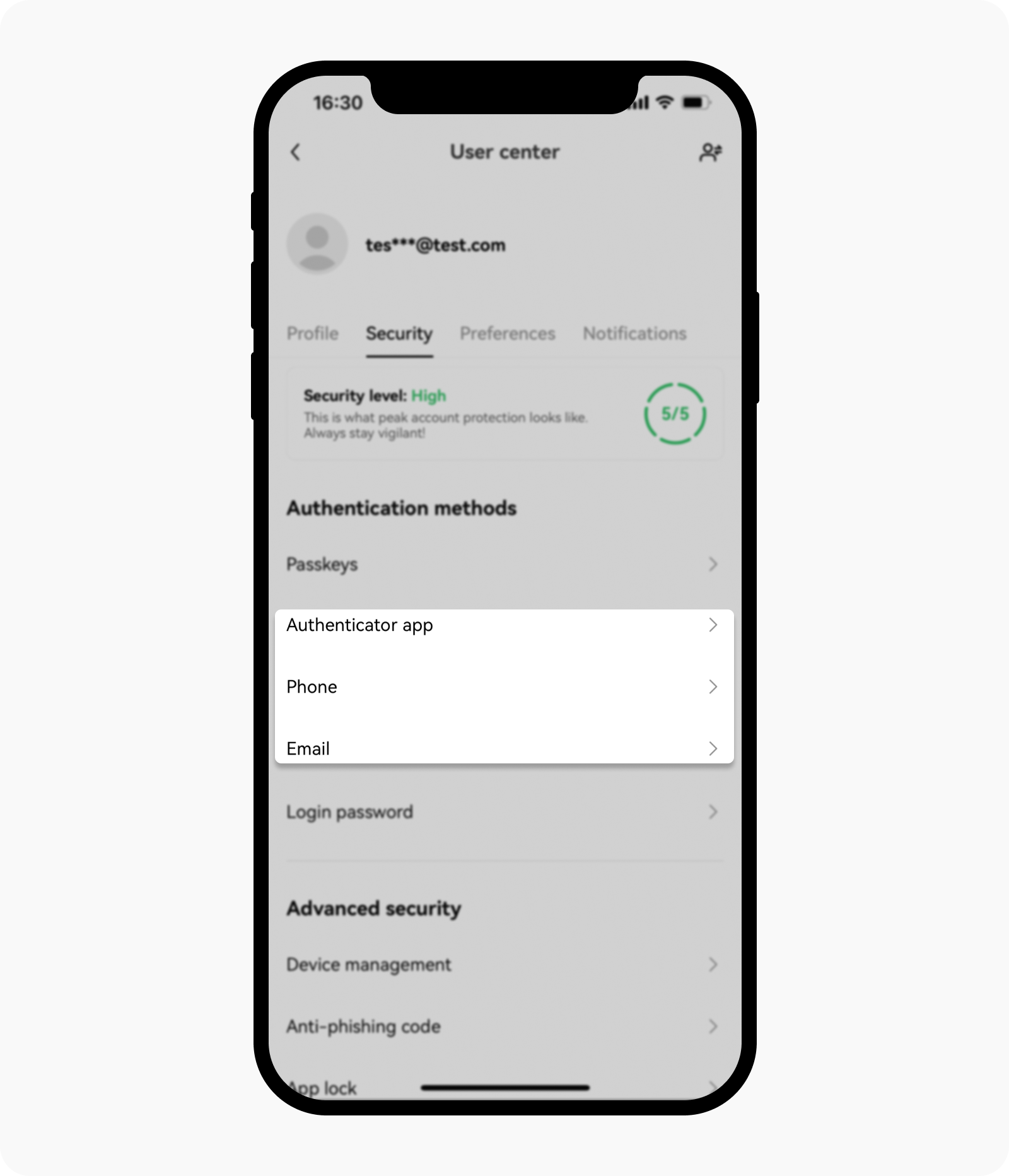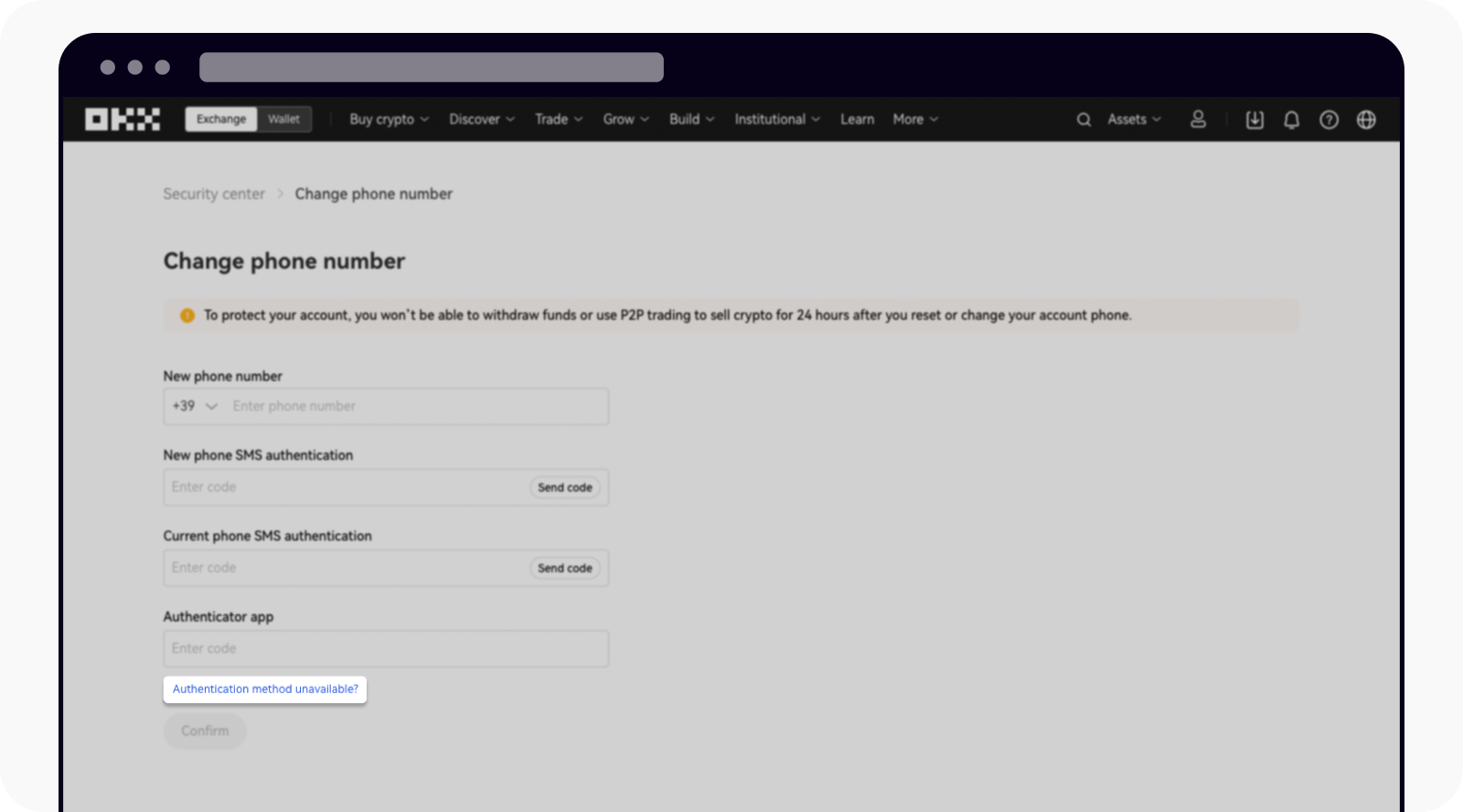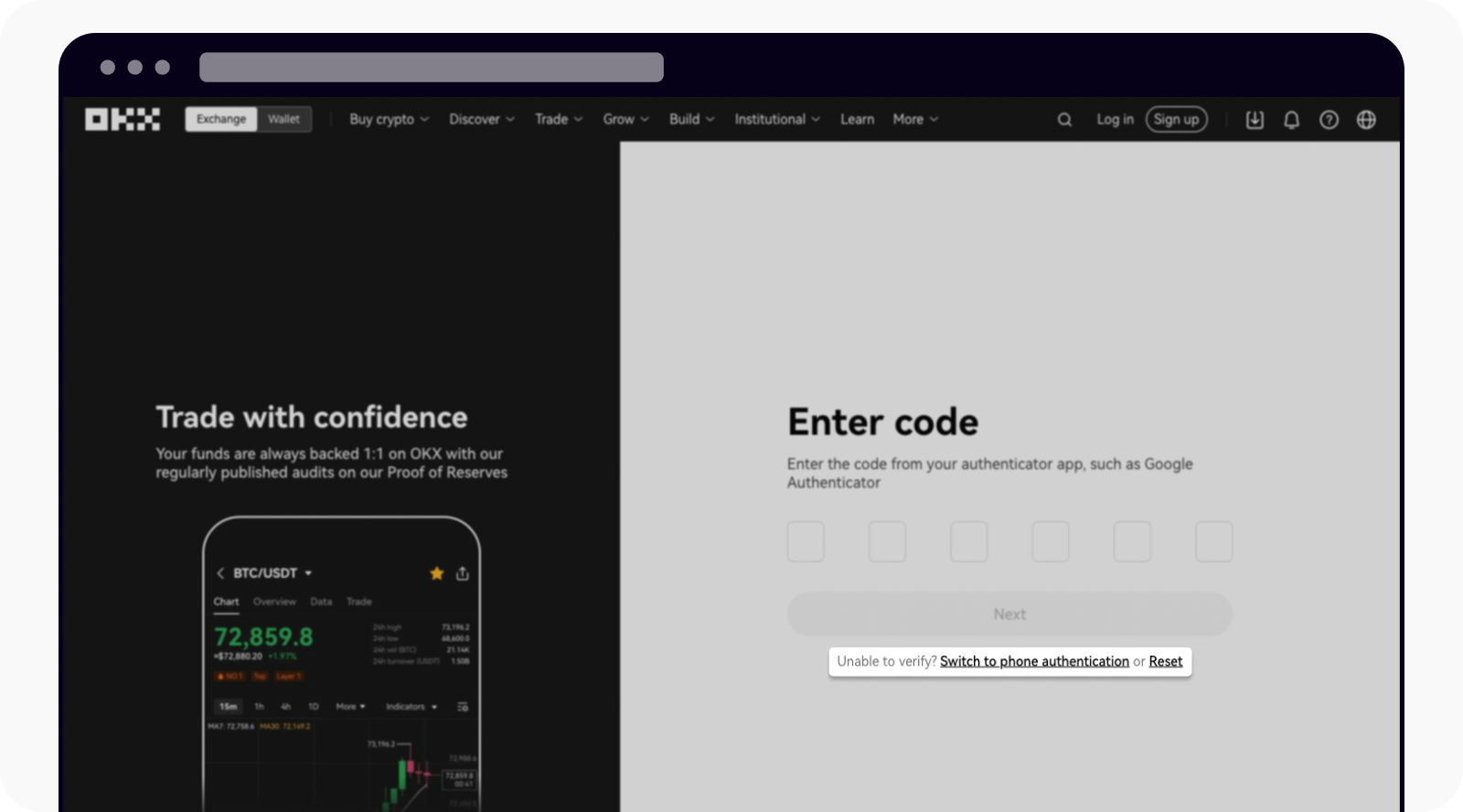Jak zresetować uwierzytelnianie dwuskładnikowe (2FA)?
Samoobsługowe narzędzie
Aby uzyskać szybki dostęp, kliknij poniższy przycisk:
Mogę zalogować się na swoje konto
W aplikacji
Otwórz aplikację OKX i przejdź do Menu Głównego
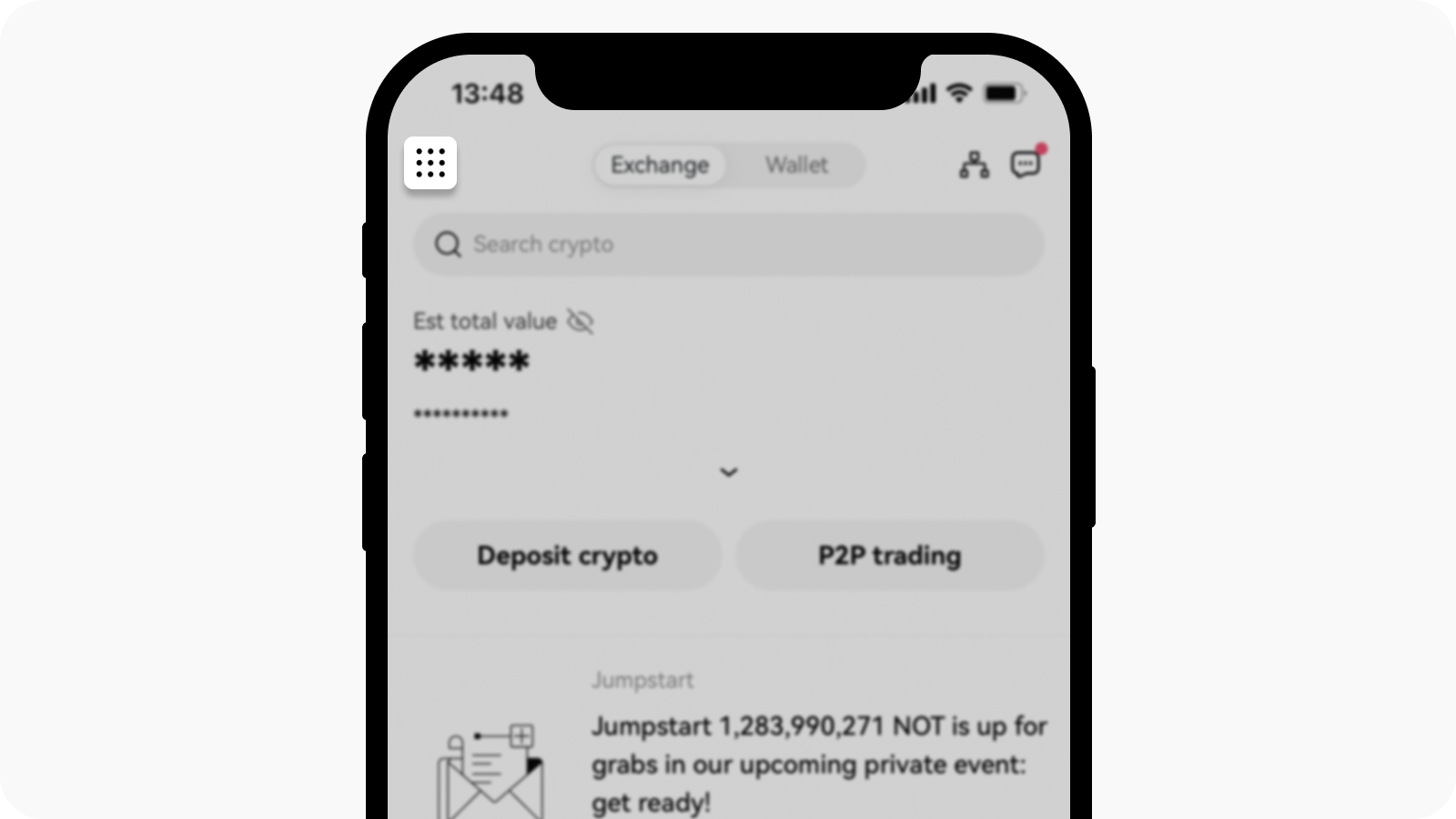
Otwórz stronę menu głównego
Wybierz Profil i ustawienia i przejdź do Bezpieczeństwo, następnie zaznacz Aplikacja uwierzytelniająca / Telefon / E-mail w sekcji Metody uwierzytelniania
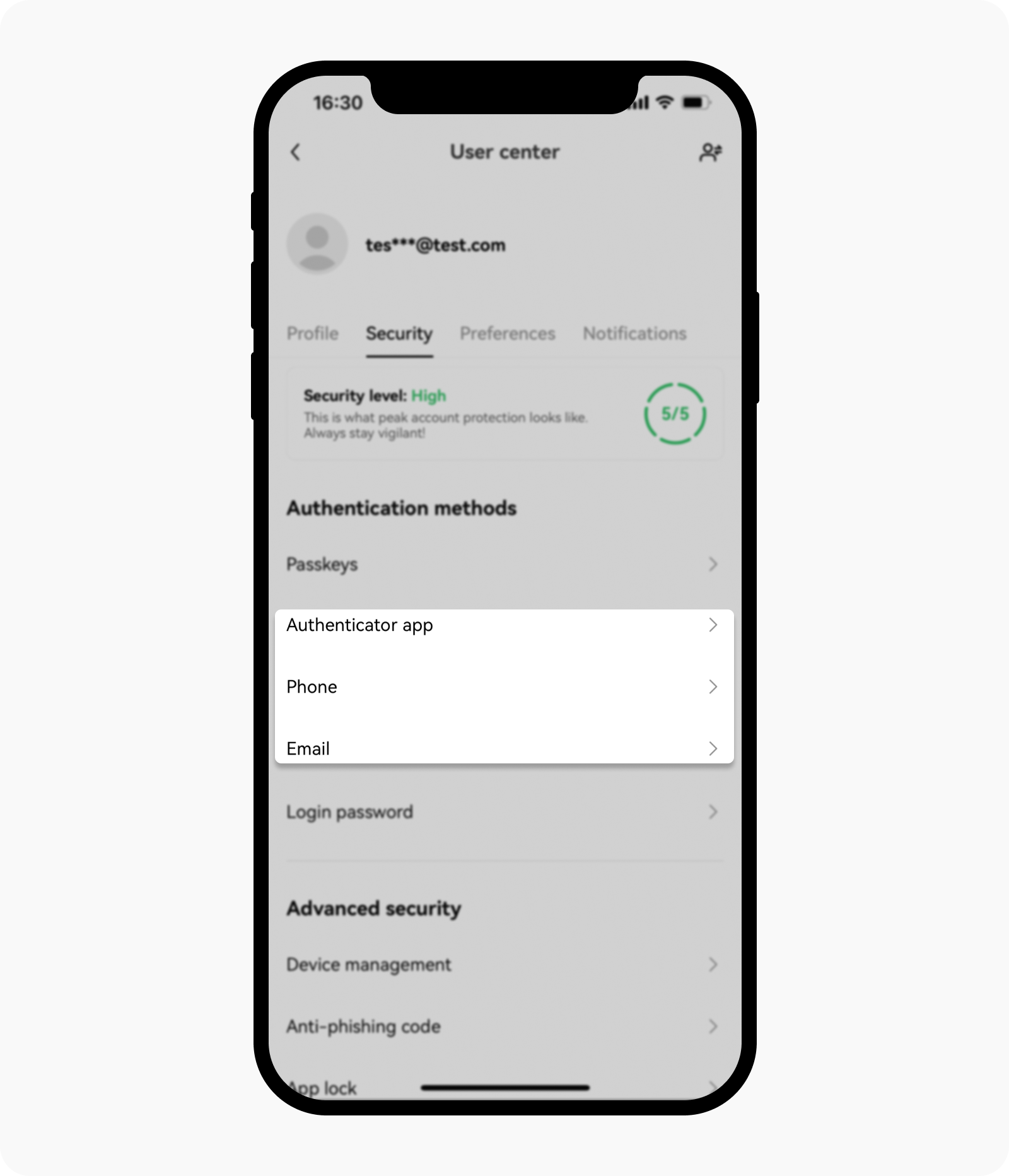
Wybierz preferowaną metodę uwierzytelniania dwuetapowego, aby kontynuować
Wybierz Zmień aplikację autoryzacyjną / numer telefonu / adres email i wybierz Zresetuj metodę uwierzytelniania
Wybierz E-mail, Telefon lub Aplikację uwierzytelniającą, którą chcesz zresetować i kliknij Potwierdź
Wypełnij dane weryfikacyjne i wybierz Potwierdź
Po pomyślnym zresetowaniu kanału bezpieczeństwa otrzymasz potwierdzenie
W przeglądarce
Przejdź do Profil i wybierz Bezpieczeństwo > Centrum bezpieczeństwa
Wybierz opcję Zmień numer telefonu / adres e-mail / aplikację uwierzytelniającą
Wybierz Metoda uwierzytelniania jest niedostępna? – nastąpi przekierowanie do pobrania aplikacji OKX, aby kontynuować
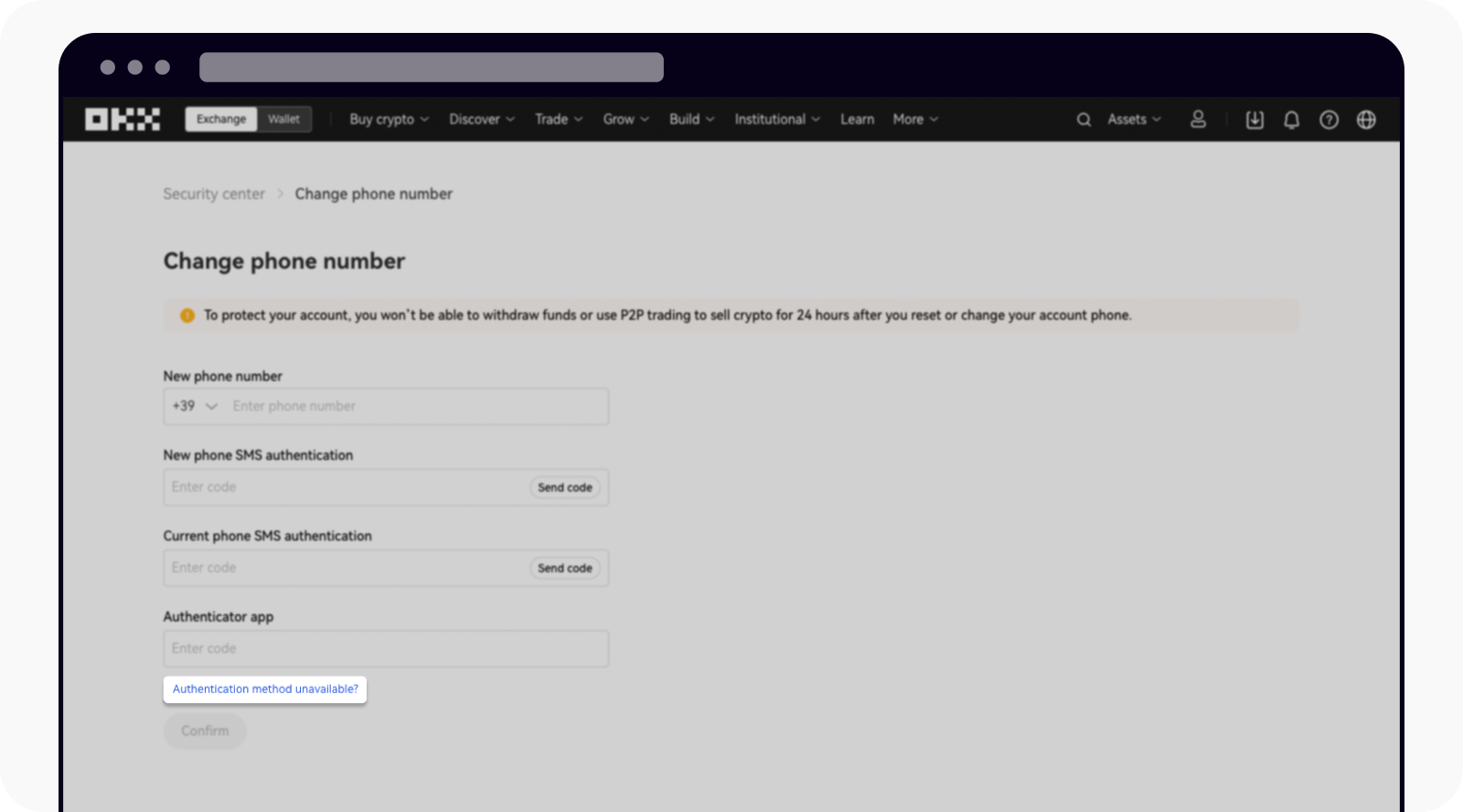
Wybierz niedostępną metodę uwierzytelniania, aby zresetować uwierzytelnianie
Uwaga:
Jeśli chcesz po prostu wyłączyć, znajdź Uwierzytelnianie telefoniczne / Aplikacja uwierzytelniająca w Centrum bezpieczeństwa i wybierz Wyłącz.
Może być konieczne okazanie dokumentu tożsamości i zdjęcia twarzy w celu weryfikacji.
Nie mogę zalogować się na swoje konto
W aplikacji
Jeśli włączysz weryfikację dwuetapową i zalogujesz się na swoje konto, tak jak zwykle, system uruchomi weryfikację dwuetapową.
Wybierz Zmień metodę uwierzytelniania > Resetuj uwierzytelnianie dwuetapowe > Zresetuj numer telefonu / email / aplikację uwierzytelniającą, a następnie wybierz Potwierdź
Wypełnij dane weryfikacyjne i wybierz Potwierdź
Otrzymasz potwierdzenie po pomyślnym zresetowaniu metody uwierzytelniania
W przeglądarce
Jeśli włączysz weryfikację dwuetapową i zalogujesz się na swoje konto, tak jak zwykle, system uruchomi weryfikację dwuetapową
W sekcji Nie można zweryfikować? wybierz Resetuj
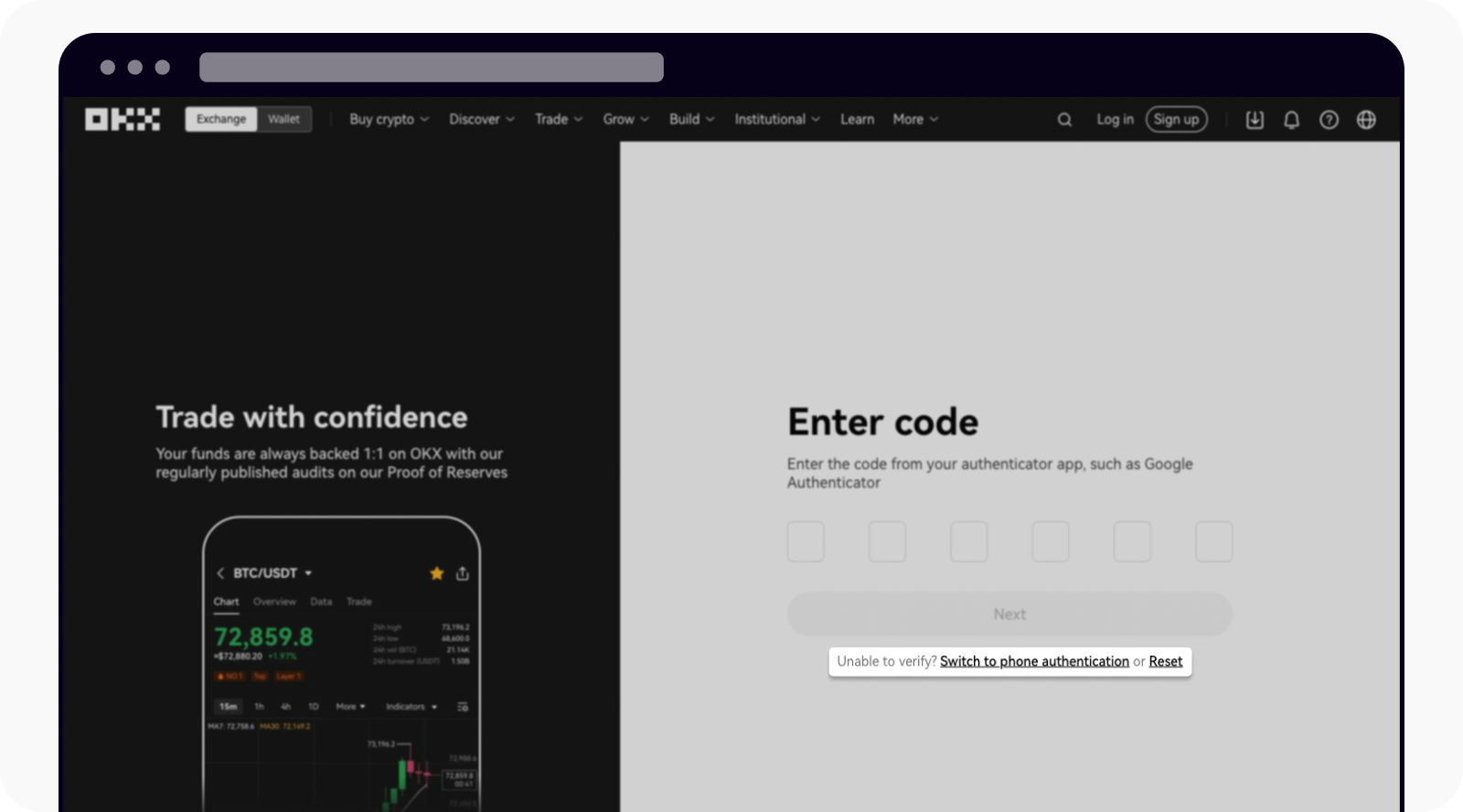
Aby kontynuować, wybierz opcję Zresetuj
Pojawi się monit o pobranie aplikacji OKX
Uwaga: nie można dokonać wypłaty w ciągu 24 godzin po zresetowaniu lub zmianie aplikacji uwierzytelniającej.